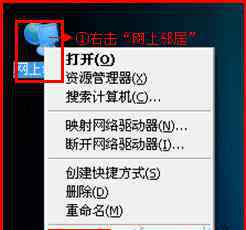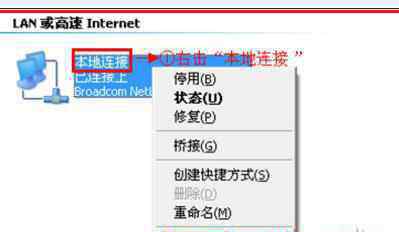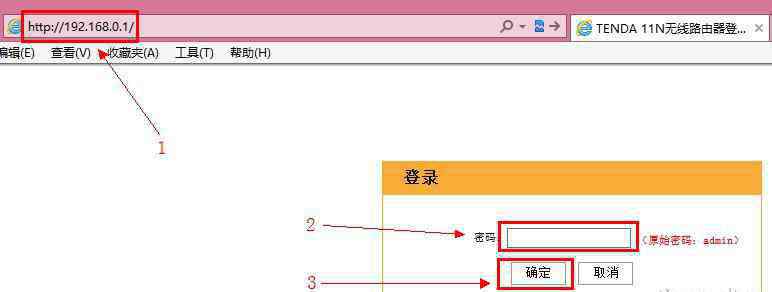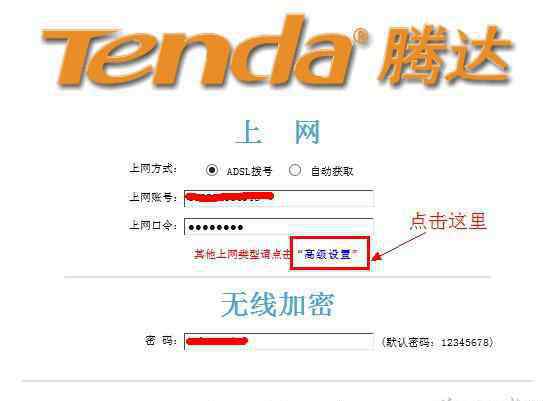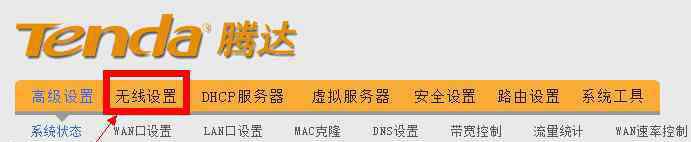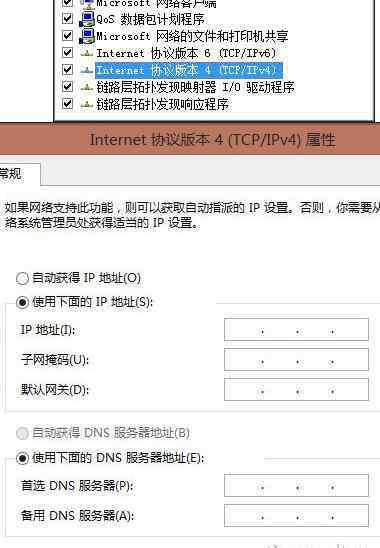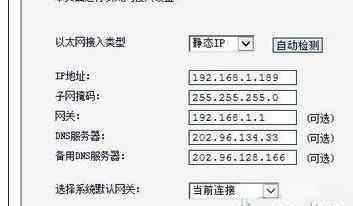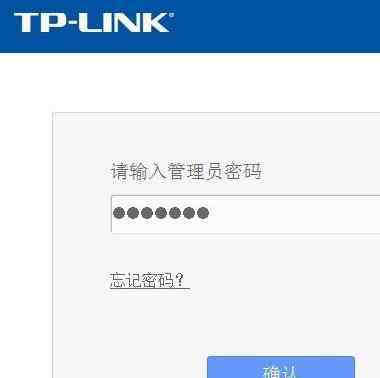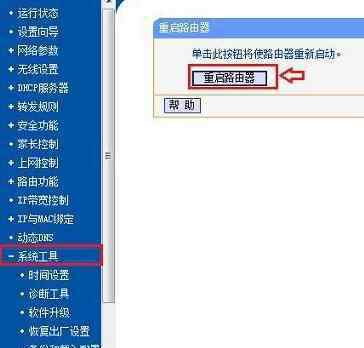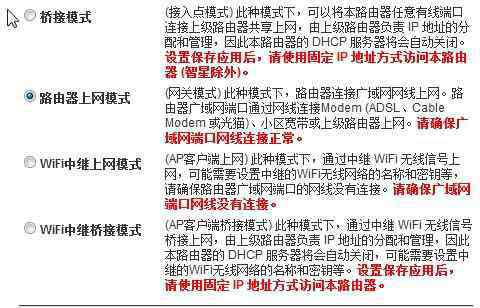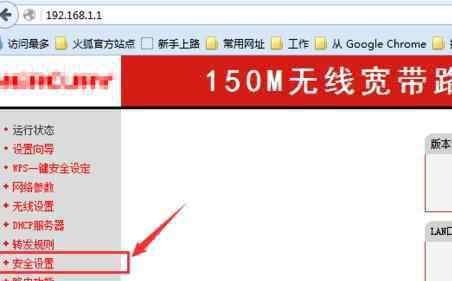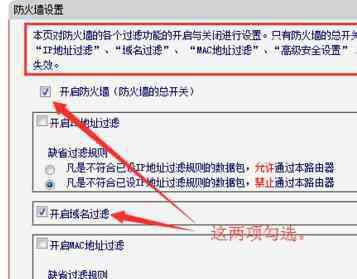TP-Link路由器受到不少用户欢迎,不过有时也会出现一些故障或者bug,如果用户使用的路由器不太“听话”可以试着升级其固件,那我们该如何升级TP-Link路由器固件呢?
在线升级-新产品的升级方法:
带触控屏幕的路由器以及云路由器均支持在线升级,在界面中点击按钮后会在线升级:
1、触屏在线升级。
2、云路由器在线升级。
注:本文介绍的是无法进行在线升级,或特殊需求下需要手动升级时的升级方法。
使用管理地址(192.168.1.1或tplogin.cn)登录路由器管理界面,在左侧第一栏的运行状态中查看路由器当前的软件和硬件版本,建议记录下来
温馨提示:为了避免因下载错误软件导致升级失败,请记录您产品的以上信息。
1、访问TP-LINK服务支持,在资料搜索栏中输入产品型号中的数字部分,会自动匹配您的型号,选择正确的型号
注意:本文以TL-WR886N为例
2、在搜索结果的下载中心中点击更多,展开下载列表:
3、在下载文件中找到路由器型号的硬件版本全部吻合的软件(结尾为标准版的文件):
注意:不同型号、硬件版本之间无法相互升级,只有型号、硬件版本相互吻合才能成功升级。
4、点击文件后,点击立即下载按钮,将文件保存到电脑桌面,如下:
5、鼠标右键点击,将下载到的升级软件解压到桌面上
注意:如果无法解压,请下载并安装WinRAR或WinZip解压缩工具。
6、解压后会生成新的文件夹,后续升级中需要浏览到这个文件夹,请记住文件夹的存放位置。
1、登录路由器界面
电脑有线连接到路由器的LAN口,为了升级稳定顺利,不建议通过无线连接进行升级。打开浏览器,登录管理界面并进入 系统工具》 软件升级:
2、选择升级文件
此处需要选择已经解压后的升级软件,导入路由器后即可升级。在页面处找到“浏览”或“选择”按钮
温馨提示:较低版本的浏览器显示该页面可能错位,您只需点击按钮即可。
注意:老版本的路由器使用TFTP工具进行升级,在升级页面是看不到“浏览”“选择”等按钮的。请按照以下操作:
打开解压后文件夹 → 运行tftp32.exe → 刷新路由器管理界面 → 点击升级即可。
打开解压后的文件夹,选择bin类型的文件,点击打开:
3、开始升级
看到 文件 中已显示选择好的升级文件路径。无需做任何修改,直接点击 升级 按钮
提示框点击 确定
升级过程中路由器不能断电,否则将导致路由器损坏。升级成功后路由器将自动重启。整个过程大概持续2-3分钟,请耐心等待。
补充:路由器提速技巧
重启
重启后的路由器由于释放了系统资源,效率最优化,运行速度更快。我们重启路由器方式并不多,通过管理IP输入用户名和密码进入后台管理界面,然后点击重启路由,还有就是强拔电源,我们并不建议这种野蛮操作。一键重启功就像摁开关一样简单。
扩大信号
WIFI信号会随着距离长短渐渐衰弱,有时候就是一堵墙的距离,你在这头它却在那头就是不能愉快玩耍,不管你是乡下的小洋楼还是城里的大HOUSE,加装个路由器简单又实惠。360度无死用全覆盖。只需两步轻松实现。
干掉蹭网的
火热的蹭网软件,占用你的路由、你的网络、你的资源。而这一切就在不知不觉中进行。潜伏着的敌人,我要代表月亮消灭你。
1.《路由器刷机 TP-Link路由器升级刷机教程》援引自互联网,旨在传递更多网络信息知识,仅代表作者本人观点,与本网站无关,侵删请联系页脚下方联系方式。
2.《路由器刷机 TP-Link路由器升级刷机教程》仅供读者参考,本网站未对该内容进行证实,对其原创性、真实性、完整性、及时性不作任何保证。
3.文章转载时请保留本站内容来源地址,https://www.lu-xu.com/keji/495266.html